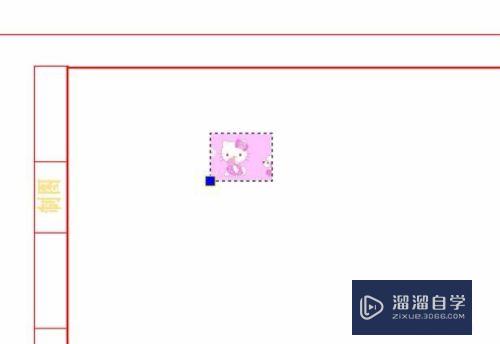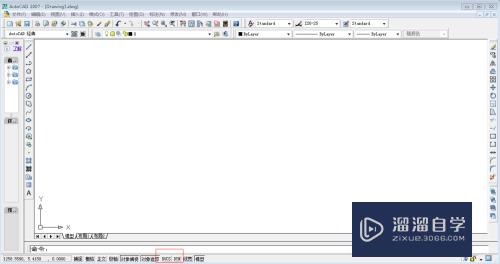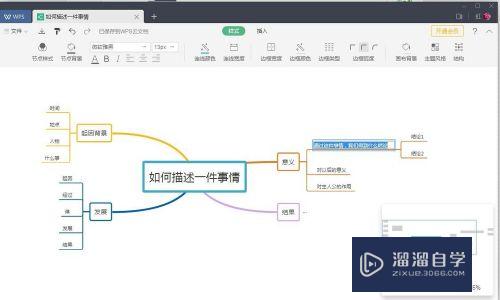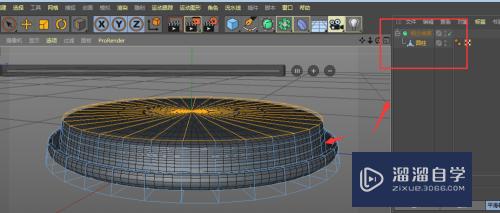PS中快速删除标尺辅助线的方法(ps中快速删除标尺辅助线的方法有哪些)优质
我们在使用PS过程中。会用标尺来修改图片大小。辅助线也是在使用标尺中不可缺少的。但会遇到这样的问题。使用辅助线之后。不知道该怎么区删除掉。下面。小渲就来给大家说说。怎么快速去掉PS中的辅助线的方法。
云渲染农场还为大家准备了“PS”相关视频教程。快点击查看>>
工具/软件
硬件型号:惠普(HP)暗影精灵8
系统版本:Windows7
所需软件:PS CS6
方法/步骤
第1步
选择要修改的图片后。再来当然是用PS打开软件。我这里面用的是cs6的。不同版本间的功能也是差不多的!

第2步
把标尺给调出来。在视图中选择标尺。或是使用快捷键 crl+r也可以的。
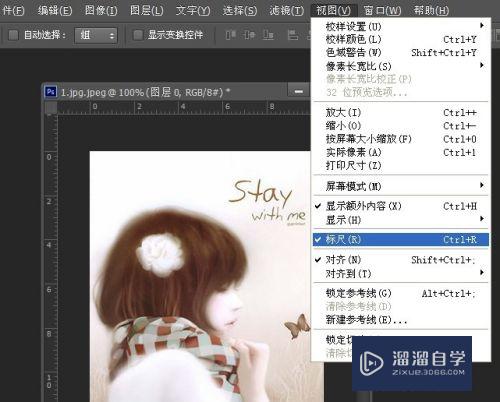
第3步
打开标尺后。这个时候记住要选择 移动工具 在标尺界面上拖取辅助线。不然的话。是选择不了的哦!

第4步
选好之后。按住鼠标。将辅助线拖到指定的位置。如图所示。
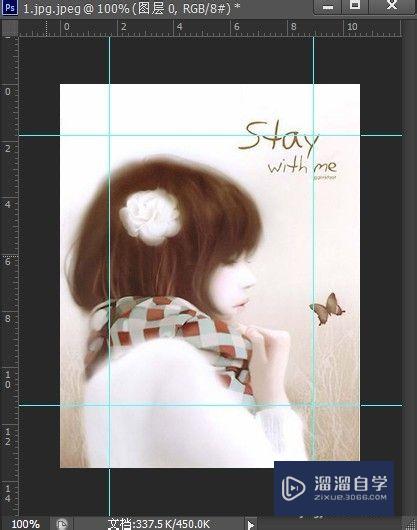
第5步
若是需要删除某些辅助线。该怎么操作呢?有两种方法。一种直接删除动作。另一种就是将辅助线拖回去。
直接删除动作:将历史动作面板调出来。调出来之后。选定相应的动作删除即可!
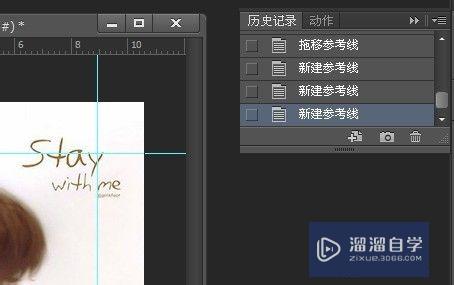
第6步
第二种:将辅助线拖回去。其关键点就是要选定 移动工具才能进行此操作。不然的话。是拖动不了的!
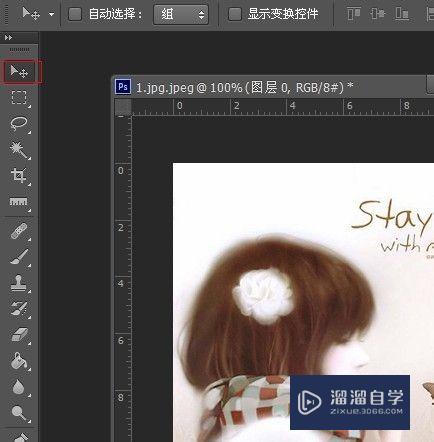
第7步
将鼠标放在标尺线上。往标尺线方向拖动。如图所示。拖到标尺线以外就可以了!
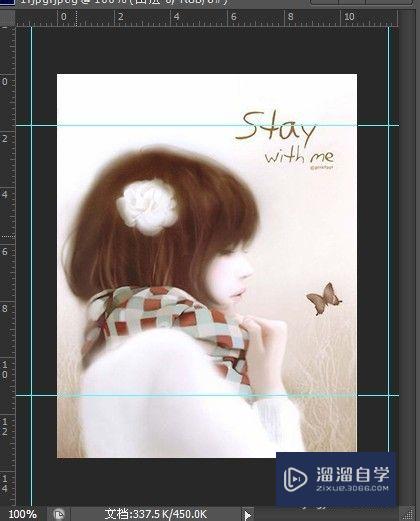
以上关于“PS中快速删除标尺辅助线的方法(ps中快速删除标尺辅助线的方法有哪些)”的内容小渲今天就介绍到这里。希望这篇文章能够帮助到小伙伴们解决问题。如果觉得教程不详细的话。可以在本站搜索相关的教程学习哦!
更多精选教程文章推荐
以上是由资深渲染大师 小渲 整理编辑的,如果觉得对你有帮助,可以收藏或分享给身边的人
本文标题:PS中快速删除标尺辅助线的方法(ps中快速删除标尺辅助线的方法有哪些)
本文地址:http://www.hszkedu.com/71331.html ,转载请注明来源:云渲染教程网
友情提示:本站内容均为网友发布,并不代表本站立场,如果本站的信息无意侵犯了您的版权,请联系我们及时处理,分享目的仅供大家学习与参考,不代表云渲染农场的立场!
本文地址:http://www.hszkedu.com/71331.html ,转载请注明来源:云渲染教程网
友情提示:本站内容均为网友发布,并不代表本站立场,如果本站的信息无意侵犯了您的版权,请联系我们及时处理,分享目的仅供大家学习与参考,不代表云渲染农场的立场!